Att svara på ett specifikt meddelande på Instagram är i allmänhet enkelt, men det är viktigt att vara medveten om specifika nyanser i appens funktionalitet. Vanligtvis, för att svara på ett meddelande på Instagram, trycker du och håller kvar önskat meddelande och väljer ”Svara” från den efterföljande menyn. Denna process är snabb och användarvänlig.
Det finns dock anmärkningsvärda aspekter att ta hänsyn till. För det första kanske den här funktionen bara är tillgänglig som standardinställning på vissa enheter. Dessutom stöds inte möjligheten att direkt svara på ett meddelande i webbversionen av Instagram. Denna begränsning överraskar ofta användare, eftersom den avviker från de funktioner som mobilapplikationen erbjuder. Frånvaron av denna funktion på webbversionen kan initialt uppfattas som ett fel, men ytterligare granskning av olika webbläsare och operativsystem, som Windows PC, bekräftar dess otillgänglighet.
Detta kan vara obekvämt för den som i första hand använder Instagram på en dator. Följande guide kommer att ge insikter och potentiella lösningar för att effektivt hantera svar på enskilda meddelanden på Instagram.
Snabbguide: Hur man svarar på ett inlägg på Instagram
Följ dessa steg för att svara på ett specifikt meddelande på Instagram:
- Öppna Chatt : Starta Instagram-appen och gå till avsnittet Direktmeddelanden genom att klicka på ikonen i det övre högra hörnet av skärmen.
- Välj konversationen : Hitta konversationen som innehåller meddelandet du vill svara på.
- Välj meddelande : Bläddra igenom chatten till önskat meddelande.
- Svara på meddelandet : Tryck och håll meddelandet tills en meny visas. I den här menyn väljer du alternativet ”Svara”.
- Ange ditt svar : Skriv ditt svar i textfältet.
- Skicka svaret : Tryck på skicka-knappen för att skicka ditt svar.
På så sätt kan du svara på ett specifikt meddelande, och ditt svar kommer att visas i chatten som är länkad till ditt valda meddelande.
Vad ska man göra för att svara på ett meddelande på Instagram med mobilappen?
Så här svarar du på ett specifikt meddelande i Instagram-appen:
- Öppna Instagram-appen på din mobila enhet.
- Gå till avsnittet Hem . För att göra detta, tryck på ikonen i det nedre vänstra hörnet.
- ikonen Direktmeddelanden i det övre högra hörnet.
- Välj chatten.
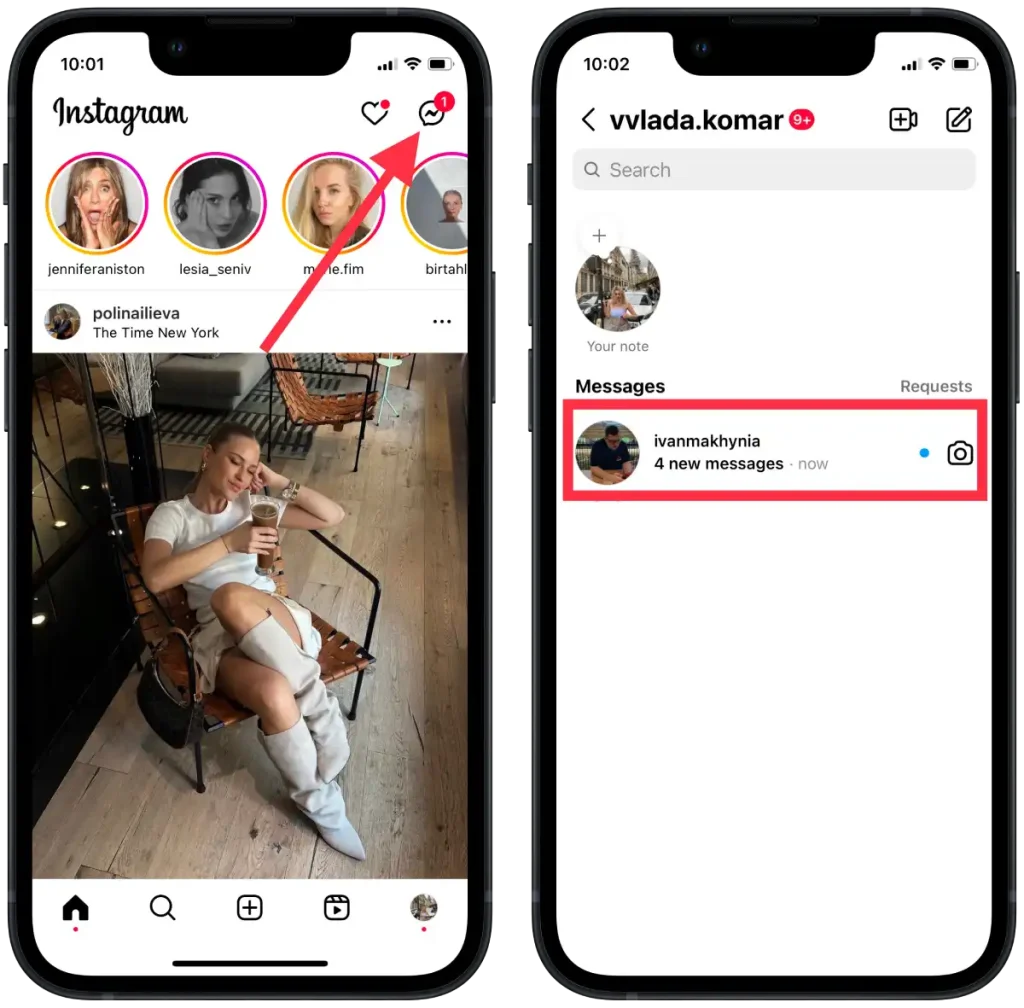
- Tryck och håll kvar på meddelandet du vill svara på.
- Svara på menyn .
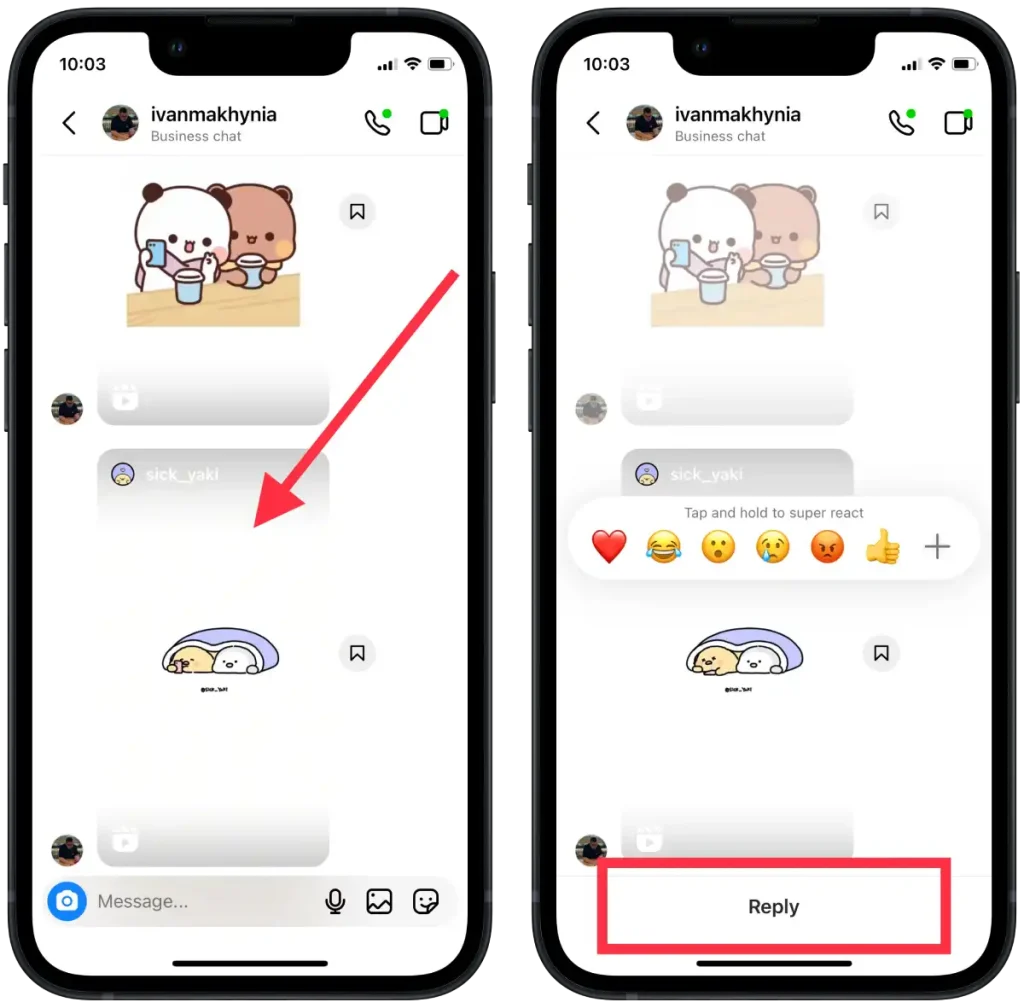
- Fram till textinmatningsfältet visas ett meddelande som du svarar på. Skriv ditt svar i textfältet.
- Tryck på knappen Skicka .
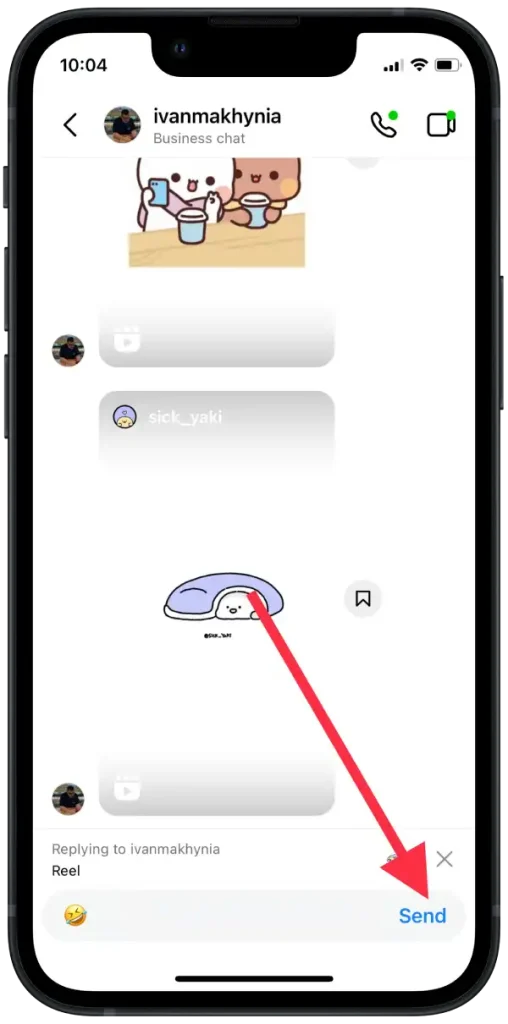
På så sätt kommer du att svara på ett specifikt meddelande och personen kommer att se ditt svar.
Hur svarar man på ett meddelande på Instagram med skrivbordet?
För ungefär en vecka sedan öppnade jag Instagram-webbplatsen på min Mac, och jag blev förvånad över att vissa av funktionerna inte längre var tillgängliga, inklusive ett svar på ett specifikt meddelande.
Först kunde jag inte tro att användare inte längre kunde svara på ett visst meddelande. Men då hittade jag det här alternativet. För att svara på ett meddelande på Instagram med skrivbordet måste du följa dessa steg:
- Öppna Instagram i din webbläsare.
- Öppna sedan Direct och välj önskad chatt.
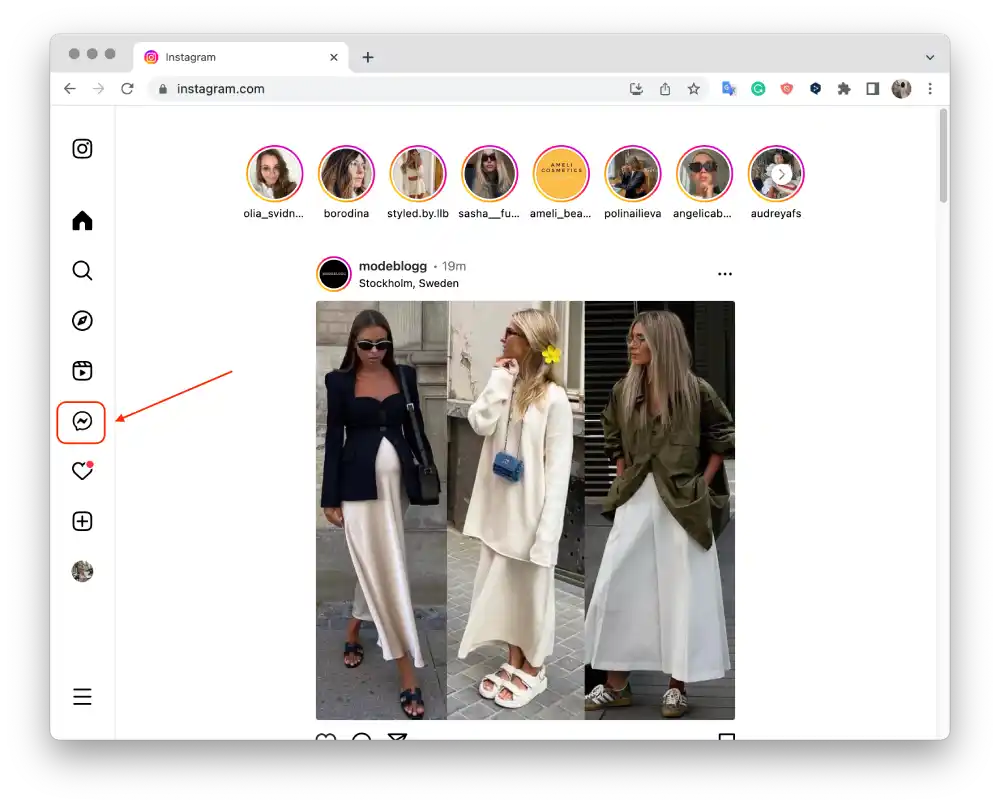
- Klicka på de tre prickarna bredvid meddelandet du vill svara på.
- Välj sedan ” Vidarebefordra .”

- Välj sedan användaren från listan och klicka på ” Skicka ”.
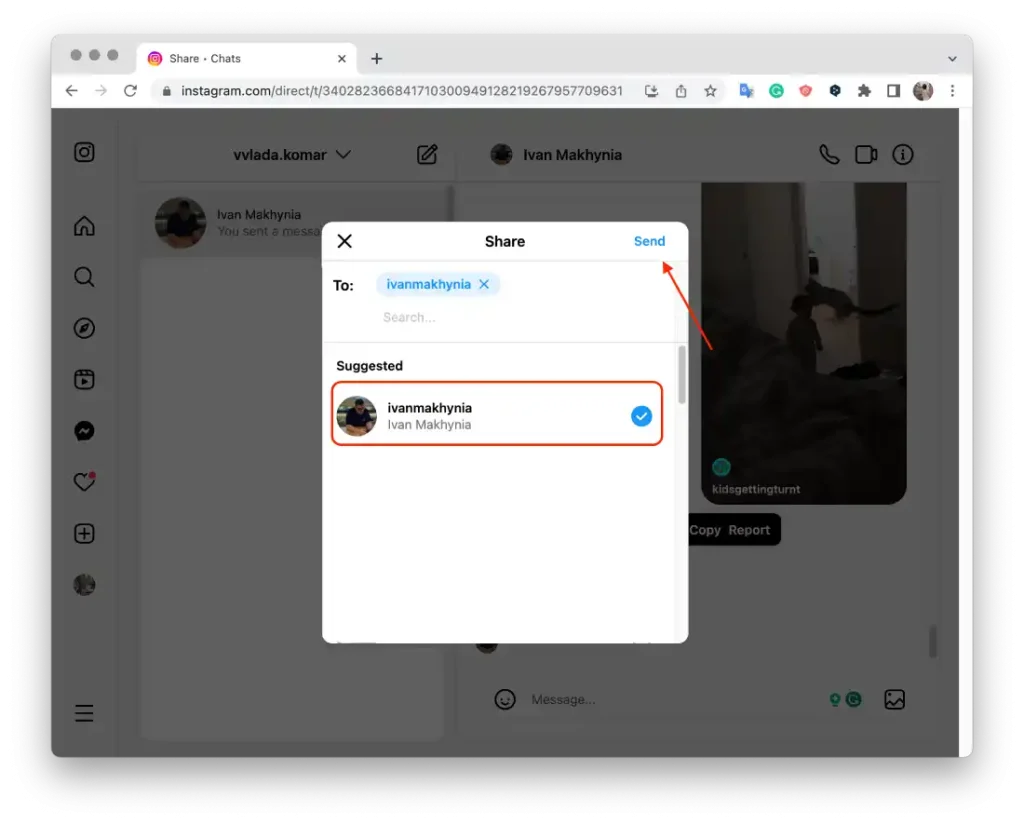
Det vill säga, det fungerar bara om du vidarebefordrar meddelandet. Men i själva verket kommer du att få samma resultat. Skillnaden är att du först skickar meddelandet igen och sedan måste du skicka ditt.
Kan du svara på något meddelande på Instagram?
Med hjälp av Instagram-mobilappen kan du svara på alla meddelanden. Men med ett skrivbord kan du bara svara på textmeddelanden. Om du till exempel har fått rullar i en chatt kan du inte svara på det.
Den här funktionen fungerar i individuella konversationer och gruppchattar på olika enheter. Det är särskilt användbart i gruppkonversationer där flera meddelanden utbyts eftersom du kan ange exakt vilket meddelande du svarar på och undvika förvirring.
Om mottagaren svarar på mitt svar, kommer det att visa mitt svar först?
På Instagram, när en mottagare svarar på ditt meddelande, visas deras svar vanligtvis under ditt tidigare meddelande i konversationstråden. Med andra ord kommer ditt svar att visas först, följt av deras svar. Detta är standardbeteende för plattformen för att upprätthålla tidslinjeordningen för chatten.
Hur visas svarsmeddelanden på Instagram?
På Instagram visas svarsmeddelandet uttalat. Om du skickar ett svarsmeddelande kommer din chattpartner att se meddelandet i mobilappen:
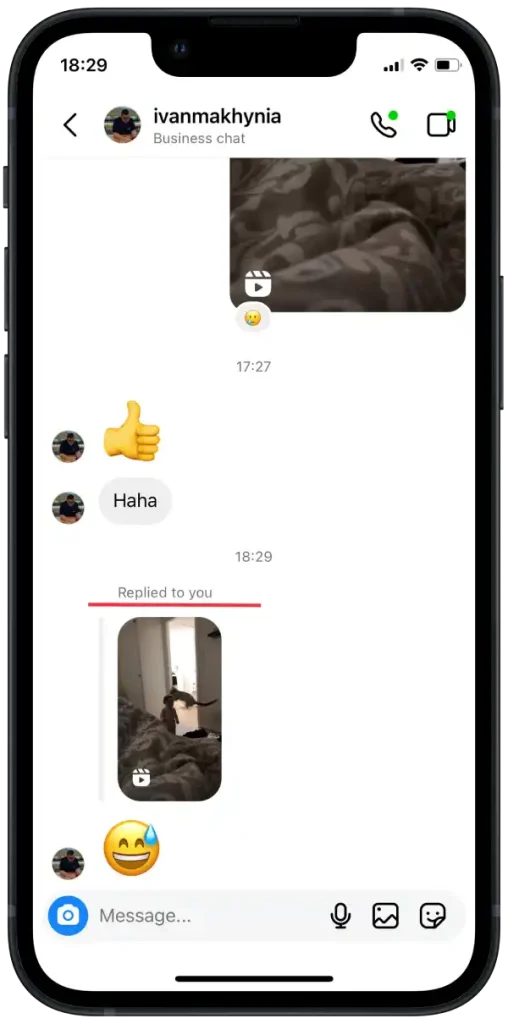
Om du skickar ett svarsmeddelande kommer din chattpartner att se meddelandet i skrivbordets webbläsare:
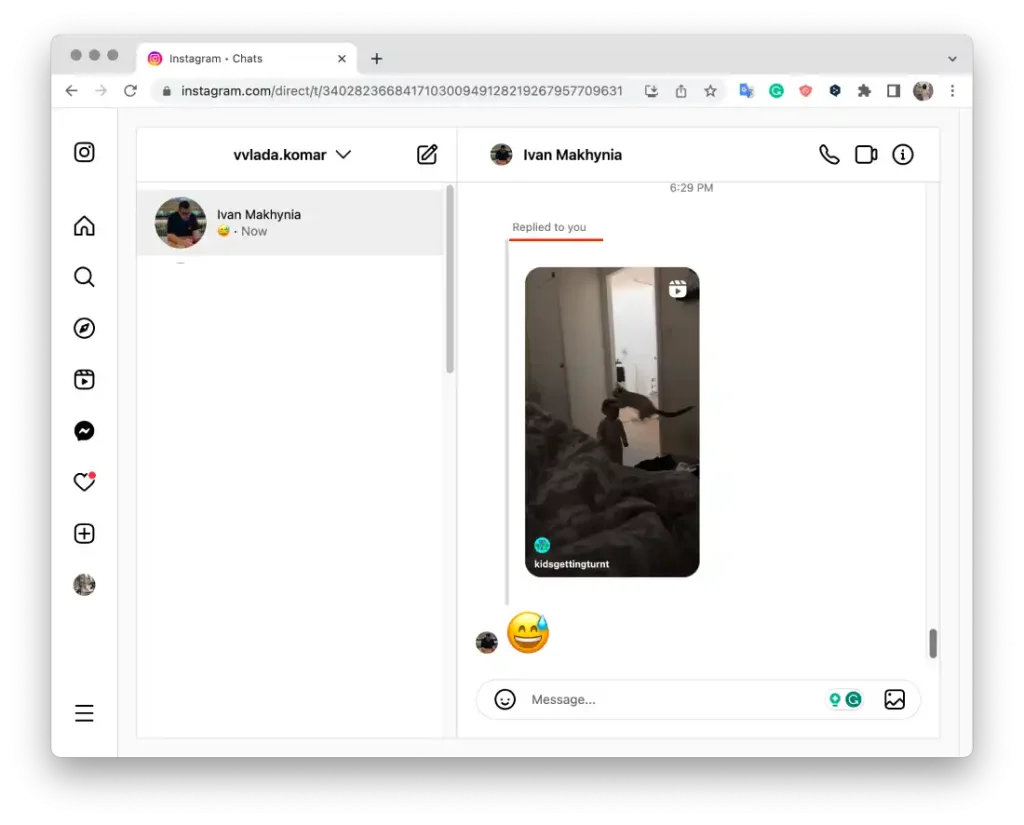
Vad ska du göra om du inte kan svara på ett meddelande på Instagram med mobilappen?
För att lösa problemet med att inte kunna svara på ett meddelande i Instagram via mobilappen kan flera ytterligare steg tas:
- Kontrollera ditt konto : Se till att ditt konto inte är blockerat eller begränsat av Instagram. Ibland, om användarvillkoren överträds, kan Instagram tillfälligt begränsa vissa funktioner, inklusive att skicka meddelanden.
- Använd en annan enhet : Försök att logga in på ditt Instagram-konto från en annan enhet och se om du kan svara på meddelanden därifrån. Detta kan hjälpa till att avgöra om problemet är enhetsspecifikt.
- Kontrollera efter systemavbrott : Ibland kan problem med appens funktionalitet bero på tekniska fel på tjänstens sida. Kolla efter kända avbrott eller underhållsarbeten på Instagrams officiella sociala mediesidor eller på webbplatser som spårar serverstatus.
- Justera aviseringsinställningar : Om du har problem specifikt med aviseringar om nya meddelanden, försök att konfigurera om aviseringarna i Instagram-inställningarna.
- Sök efter begränsningar på OS-nivå : På vissa enheter (särskilt Android) finns det begränsningar för appar som körs i bakgrunden. Se till att Instagram har nödvändiga behörigheter för att fungera i bakgrunden.
- Sök gemenskapsråd : Ibland kan användargemenskapen erbjuda lösningar baserade på deras erfarenheter. Att söka på forum eller sociala nätverk kan avslöja användare som har ställts inför liknande problem och deras lösningar.
- Rensa appdata : På Android-enheter kan du försöka rensa appdata. Detta är ett mer radikalt steg än att bara rensa cacheminnet och kan kräva att du loggar in igen efter att ha utfört det.
Dessa steg hjälper dig att ta ett mer omfattande tillvägagångssätt för att lösa problemet med att svara på meddelanden i Instagram via mobilappen.
Varför har jag inte svarsalternativet på Instagram?
Frånvaron av svarsalternativet i Instagram kan bero på flera skäl:
- Appversion : Om du har en föråldrad version av Instagram kan möjligheten att svara på meddelanden saknas. Se till att din app är uppdaterad till den senaste versionen.
- Kontotyp : Vissa funktioner på Instagram kanske inte är tillgängliga för företagskonton eller nya konton. Kontrollera om detta gäller ditt fall.
- Tekniska problem eller begränsningar : Tillfälliga fel på Instagrams servrar eller specifika begränsningar på ditt konto kan leda till att vissa funktioner saknas.
- Enhetsbegränsningar : På vissa enheter eller specifika versioner av operativsystem kanske svarsfunktionen inte fungerar korrekt.
- Regionala begränsningar : I vissa regioner kan vissa funktioner på Instagram vara otillgängliga på grund av lokala lagar eller företagspolicyer.
- Appfel : Problem med appens funktion, såsom felaktig laddning eller konflikter med andra appar på din enhet, kan också leda till att vissa funktioner saknas.
För att lösa det här problemet, prova följande:
- Uppdatera Instagram till den senaste versionen.
- Starta om appen och din enhet.
- Kontrollera om det finns några begränsningar på ditt konto.
- Om du använder ett företagskonto, kontrollera om den här funktionen är tillgänglig för din kontotyp.
- Kontakta Instagram-supporten för ytterligare hjälp.
Om problemet kvarstår efter att du har vidtagit dessa steg kan det vara relaterat till mer globala begränsningar eller funktionsfel utanför din kontroll.









